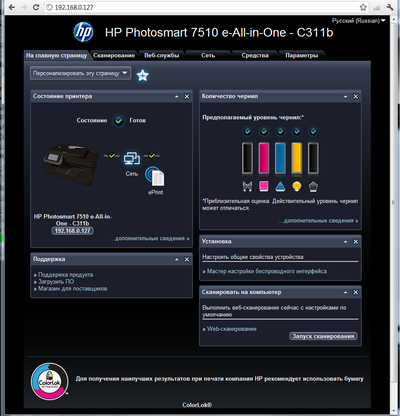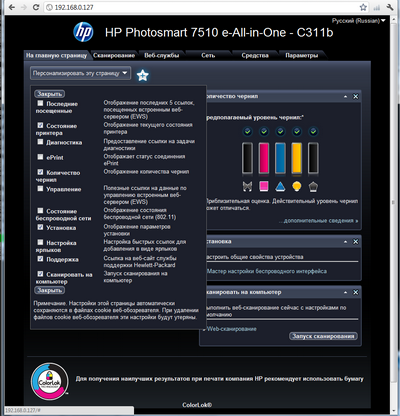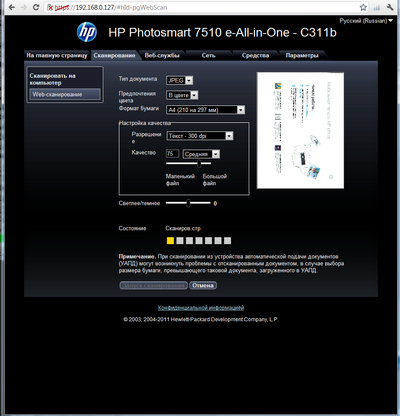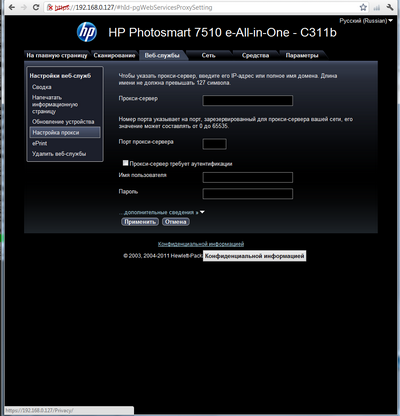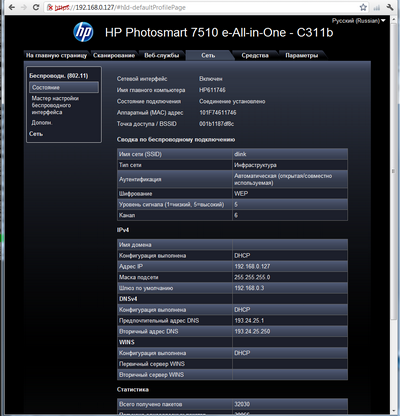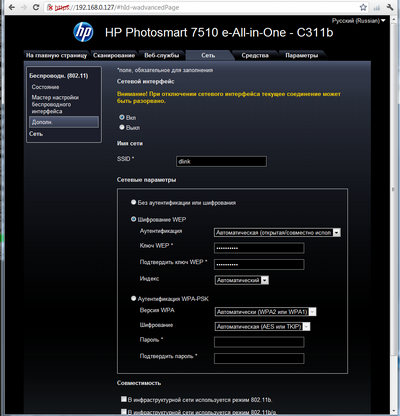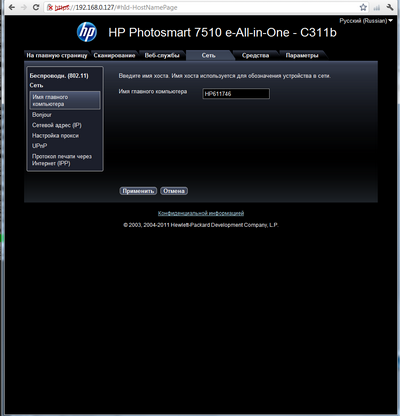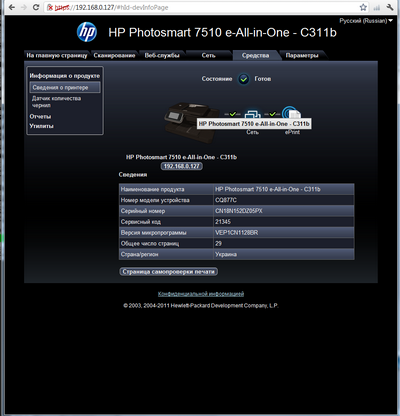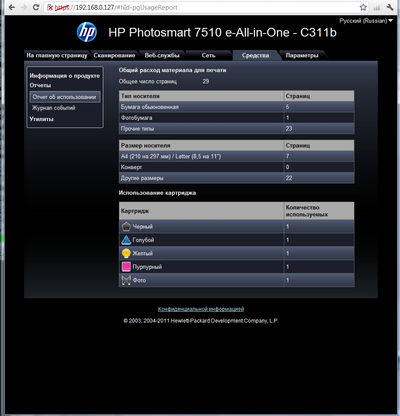В сегменте МФУ после взрывного роста и практически полного вытеснения собственно принтеров и сканеров застой наметился уже давно. Получить в домашних условиях лабораторное качество фотопечати всё равно проблематично даже на 10-цветных профессиональных принтерах, не говоря уже про обычные сравнительно недорогие МФУ. К тому же нередко используются разные типы оригинальных (читай — недешёвых) бумаг, но далеко не каждый пользователь может позволить себе такую роскошь, как спектроколориметр, дабы настроить качественную цветопередачу путём калибровки с применением программно-аппаратного комплекса. В общем, развитие в плане качества печати притормозилось, менять старые железки на новые бессмысленно.
Так бы и продолжалось, если бы не попытки производителей отправить МФУ в Интернет. Лидер тут, безусловно, HP, ведь данный производитель первым представил подобное устройство ещё в 2009 году. Тогда технология была сыровата, объём функций был скромным, но два года не прошли даром. Сейчас МФУ с доступом в Сеть поддерживают комплекс технологий ePrint, который позволяет печатать из любого уголка планеты, где есть доступ Интернету. Также имеется ряд приложений, которые дают возможность без ПК работать с картографическими и новостными сервисами, а также интернет-фотоальбомами, причём при работе с последними поддерживается не только печать, но и загрузка изображений, полученных со сканера или установленной карты памяти. Кроме того, из любой точки планеты через аккаунт на сайте компании возможен контроль состояния принтера и просмотр подробных отчётов о выполненной печати.
Новинка HP Photosmart 7510 c311b — типичный представитель сетевых МФУ. Она построена на базе 5-цветного принтера, оборудована модулем автоматической подачи документов, модулем двусторонней печати, а также сенсорным экраном, кроме того, устройство позволяет отправлять факсимильные сообщения через Интернет.
Вид общий
⇡#Технические характеристики, заявленные производителем
| Характеристики печати |
| Скорость ч/б печати (ISO, лазерное качество) |
До 13,5 стр./мин |
| Скорость цветной печати (ISO, лазерное качество) |
До 9 стр./мин |
| Скорость цветной печати (черновой режим, фотография формата 10x15) |
За 17 с |
| Время выхода первой цветной страницы (A4, режим готовности) |
За 19 с |
| Нагрузка (А4, в месяц) |
До 1250 страниц |
| Технология печати |
Термальная струйная печать HP |
| Качество черно-белой печати (режим наилучшего качества) |
Передача с разрешением до 600 точек/дюйм при черно-белой печати с компьютера |
| Качество цветной печати (режим наилучшего качества) |
Оптимизированное разрешение при цветной печати с компьютера до 9600x2400 т/д со специальной фотобумагой HP и входным разрешением 1200 т/д |
| Число картриджей |
5 (по 1 — черный, голубой, пурпурный, желтый и фотографический) |
| Управление бумагой |
| Стандартное управление бумагой/подача |
Лоток для подачи бумаги на 125 листов, лоток для фотобумаги на 25 листов, устройство автоматической подачи документов на 25 листов |
| Стандартное управление бумагой/приём |
Приёмный лоток на 50 листов |
| Опции двусторонней печати |
Есть |
| Опции финишной обработки документов |
Планшет, полистовая подача |
Поддерживаемые размеры печатных носителей, мм
|
A4 (210x297)
A5 (148x210)
A6 (105x148)
B5 (176x250)
C6 (114x162)
DL (110x220)
300x100
130x180
100x150 (с отрывными и отрезными ярлычками или без них) |
Нестандартные размеры носителей, мм
|
От 76x127 до 216x762 |
| Поддерживаемые типы носителей |
Бумага (для брошюр, струйной печати, обычная), фотобумага, конверты, наклейки, карточки (поздравительные), прозрачные пленки |
| Рекомендуемая плотность печатных носителей |
A4, конверты: 75-90 г/м2
Открытки: до 200 г/м2
Фотобумага HP: до 300 г/м2 |
| Дополнительные характеристики |
| Стандартное ОЗУ |
64 Мб |
| Стандартные языки управления принтером |
HP PCL 3 GUI, PML |
| Сканер |
|
| Тип сканирования |
Планшетное, с автоматическим устройством подачи документов (ADF) |
| Оптическое разрешение при сканировании |
До 1200 т/д |
| Разрядность |
48 бита |
Размер области планшетного сканирования (максимум), мм
|
216x297 |
Максимальный размер области сканирования (устройство ADF), мм
|
216x355 |
| Копир |
| Разрешение при копировании (чёрный текст) |
До 600 т/д |
| Разрешение при копировании (цветной текст и графика) |
До 600 т/д |
| Изменение размера при копировании |
от 25 до 400% |
| Максимальное число копий |
До 99 копий |
| Факс |
| Технология передачи |
eFAX |
| Разрешение |
До 200x200 т/д |
| Фотопечать |
| Дисплей |
Сенсорный экран 10,9 см (цветной графический дисплей) |
| Совместимость с картами памяти |
Memory Stick Duo
Secure Digital/MultimediaCard |
Печать без полей, мм
|
Да (до 216x279) |
| Подсоединяемость |
| Поддержка функции HP ePrint |
Да |
| Стандартная подсоединяемость |
Hi-Speed USB 2.0
Wi-Fi 802.11b/g/n |
| Мобильная печать |
HP ePrint, Apple AirPrint™ |
| Размеры и вес |
Размер без упаковки (ШxГxВ), мм
|
455x450x220 |
| Вес без упаковки |
8,4 кг |
| Питание и условия эксплуатации |
| Требования к питанию |
Входное напряжение: 100-240 В переменного тока (+/-10%), 50/60 Гц (+/-3 Гц) |
| Энергопотребление |
49 Вт (печать)
29 Вт (рабочий режим)
8,0 Вт (режим ожидания)
4,5 Вт (спящий режим)
0,47 Вт (выключено вручную) |
⇡#Комплект поставки
В крупногабаритной коробке с устройством можно найти следующее:
- МФУ HP Photosmart 7510 e-All-in-One (C311b) с модулем двусторонней печати,
- 5 картриджей HP 178 Photosmart с голубыми, пурпурными, желтыми и чёрными (раздельные для печати фото и текста) чернилами,
- компакт-диск с ПО HP,
- справочное руководство,
- блок питания,
- шнур питания,
- многоразовую сумку для переноски,
- многоразовую сумку для переноски дополнительных принадлежностей и блока питания
⇡#Внешний вид
Корпус изготовлен из тёмно-коричневого, практически чёрного пластика с матовой поверхностью с глянцевым кантом по периметру модуля сканера, глянцевым экраном и глянцевой же крышкой лотка для фотобумаги, сделанной из полупрозрачного пластика. В общем, вроде бы глянцевых панелей и не много, но отпечатки на них собираются быстро, а главное, заметны они хорошо. К тому же глянцевые участки довольно быстро покрываются мелкими потёртостями. А вот к качеству сборки претензий нет — стыки между панелями ровные и небольшие, да и в целом устройство крепко сбито и, что приятно, совсем не велико.
Лоток для бумаги
Компоновка корпуса обычна для устройств серии HP Photosmart. Спереди выпирает многофункциональный лоток для бумаги, который нельзя сложить при транспортировке, но зато в его основание можно установить бумагу размером вплоть до А4, а в съёмную часть лотка возможна установка фотобумаги. К слову, съёмная часть также является и приёмным лотком.
Также спереди находится 4,3-дюймовый сенсорный экран с сенсорными же клавишами по углам. Интерфейс устройства хорошо проработан, но периодически заметны притормаживания, да и реакция на нажатие экрана и сенсорных клавиш не всегда мгновенная. Помимо дисплея, спереди находится клавиша питания, индикатор беспроводной сети и устройство чтения карт памяти.
Вид сзади
Вид сзади
Сзади большую часть поверхности занимает съёмный модуль двусторонней печати, который входит в комплект поставки, а правее находится разъём USB (тип B-F) и разъём подключения блока питания, который, как и в остальных моделях струйных МФУ HP, выносной, что не слишком-то удобно. Конечно, выносной блок позволяет уменьшить габариты устройства, да и замена БП в случае его преждевременной кончины не требует каких-то трудозатрат, но всё же куда удобнее просто подключать устройство напрямую к розетке.
Вид сверху
Вид общий. Открыт модуль автоподачи
Сверху находится только модуль автоподачи документов сканера, а боковые поверхности и вовсе пустовали бы, если бы не выемки-ручки, облегчающие переноску устройства.
⇡#Экранное меню
⇡#Подключение и настройка
Подключение к устройству возможно двумя способами — либо через USB, либо по беспроводному каналу. Примечательно то, что в МФУ стоимостью порядка 200 долларов США нет Ethernet-модуля. Впрочем, если вспомнить позиционирование модели, все становится на свои места, ведь HP 7510 — это чуть ли не автономная станция печати, которой нужна лишь точка доступа. Первоначальная настройка достаточно простая — необходимо лишь установить ПО с диска из комплекта поставки и выбрать тип подключения. Позже можно либо переключаться с одного типа подключения на другой, либо установить копию принтера с другим типом подключения, что, с субъективной точки зрения, даже немного удобнее. В случае беспроводного подключения для начала необходимо настроить Wi-Fi-соединение на принтере, что можно осуществить как вручную, так и автоматически при поддержке DHCP беспроводным маршрутизатором. Прямое подключение в ОС Linux (Ubuntu 10.10) и вовсе происходит автоматически, а при сетевом подключении необходимо лишь указать IP-адрес устройства.
При помощи встроенного веб-интерфейса возможен контроль устройства (просмотр уровня чернил, количества отпечатанных листов, типа используемой бумаги и её размера, просмотр состояния сети), а также настройка многих параметров сетевого подключения и сканирование документов в окне интернет-браузера, что является одной из важных фишек МФУ HP, ведь для сканирования при помощи браузера драйвера устройства не нужны вовсе, поэтому сканировать может любой пользователь сети, имеющий доступ к МФУ.
⇡#Экранное меню
⇡#Веб-меню
|
|
|
|
Главное окно
|
Персонализация главного окна
|
|
|
|
|
Веб-сканирование
|
Настройка прокси-сервера
|
|
|
|
|
Состояние сетевого соединения
|
Дополнительные настройки соединения
|
|
|
|
|
Имя хоста
|
Вывод сведений о принтере
|
|
|
|
|
Отчёт об использовании
|
Меню сервисных функций
|
⇡#Устройство работы с флеш-носителями
В МФУ есть устройство для чтения карт памяти, которое поддерживает установку карт памяти MMS/SD и MS. Впрочем, сейчас поддержка большего количества форматов и не нужна, ведь SD вытесняет практически всех, даже Olympus, продвигающая карты типа xD, постепенно перешла на SD, да и Sony не брезгует поддержкой данных карт в своих камерах, хоть и разрабатывает параллельно новый стандарт. На первый взгляд, слот установки карты памяти всего один, а на самом деле их два, но находятся они рядом. При прямом USB-подключении установленные карты памяти доступны на ПК в виде съёмных флеш-дисков, а в случае сетевого подключения — в виде сетевого диска.
Если Вы заметили ошибку — выделите ее мышью и нажмите CTRL+ENTER.


 MWC 2018
MWC 2018 2018
2018 Computex
Computex
 IFA 2018
IFA 2018